Вы можете AirPlay видео непосредственно из проигрывателя QuickTime в Mac OS X с последними версиями. Это упрощает отправку видео, которое воспроизводится на Mac, в Apple TV по беспроводному протоколу AirPlay, подобно тому, как оно работает с видеороликами AirPlay от iOS. И поскольку AirPlay также поддерживается сторонними приложениями и медиа-проигрывателями, такими как Kodi (XBMC), вам не нужно использовать Apple TV для использования этой функции, если на другом компьютере или медиацентре работает совместимый приемник AirPlay, он может получить видео AirPlay из QuickTime.
Потоковое видео AirPlay от QuickTime Player до приемника AirPlay работает с любым видео, которое может быть открыто в приложении, хотя для этой функции требуется OS X El Capitan 10.11 или новее.
Использование AirPlay Video от QuickTime Player на Mac
- Откройте фильм или видео, которое вы хотите AirPlay, на другое устройство на Mac в QuickTime Player
- Наведите курсор мыши на видео, чтобы отобразить кнопки проигрывателя, как обычно, затем щелкните значок AirPlay (это выглядит как квадрат со стрелкой внизу вверх, вроде как телевизор)
- Выберите устройство назначения AirPlay из списка, на который вы хотите AirPlay видео, может потребоваться некоторое время, чтобы заполнить список, и в этом случае вы увидите сообщение «ищет устройства …», пока не появится в диапазоне
- Воспроизведение видео, как обычно, с Mac, оно появится на целевом Apple TV
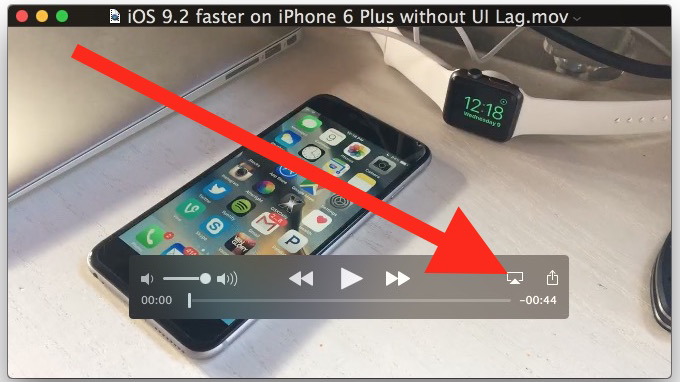

Это отличная функция для воспроизведения видео на большом экране, будь то презентации, демонстрация чего-либо или просмотр фильма с вашего Mac.
Это отлично работает с потоковым видео на Apple TV, но если у вас его нет, вам не повезло.
Нет Apple TV? Попробуйте бесплатное программное обеспечение AirPlay Receiver, например Kodi
Если у вас нет Apple TV для использования в качестве приемника, и вы хотите попробовать это самостоятельно, вы можете бесплатно загрузить бесплатное программное обеспечение получателя, такое как Kodi TV (ранее XBMC), на любой другой Mac или ПК, и до тех пор, пока вы включить поддержку AirPlay в приложении, оно может принимать видео или аудио с любого устройства Mac или iOS с использованием протокола AirPlay. Да, это означает, что вы могли бы передавать видео с вашего Mac на компьютер с ОС Windows в другом месте вашего дома, если хотите.
Настройка телевизора Kodi для приема видео AirPlay проста, откройте приложение и перейдите в «Настройки», затем в «Службы» и выберите «Включить поддержку Airplay» (вы можете установить пароль, если хотите).
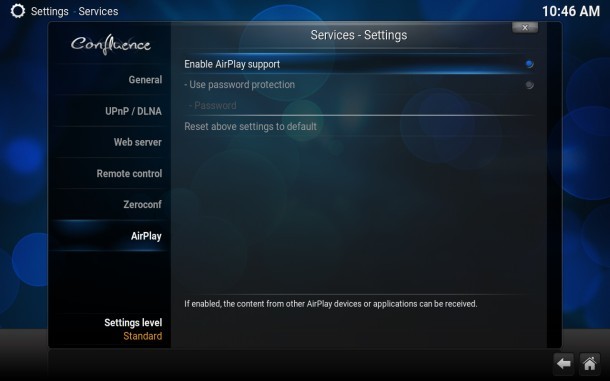
Как только Kodi TV настроен на прием AirPlay, пока два компьютера Mac (или Mac, Windows и т. Д.) Находятся в одних и тех же сетях, вы сможете найти плеер Kodi в качестве приемника для AirPlay из QuickTime или iOS устройство.
Конечно, это только поток видео, которое вы просматриваете и играете в QuickTime, что отличает его от AirPlay Mirroring, которое буквально отправляет весь экран Mac и все, что есть на нем, в AirPlay, эффективно расширяя отображение Mac до другого экран. AirPlay Mirroring также доступен в iOS и работает практически так же, и AirPlay Mirroring также можно использовать с вышеупомянутым приложением Kodi TV Player или Apple TV.










